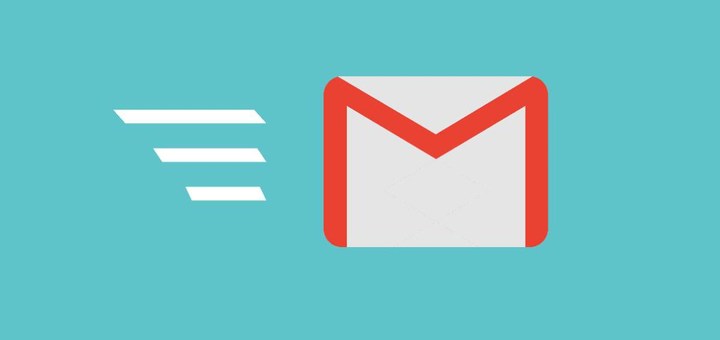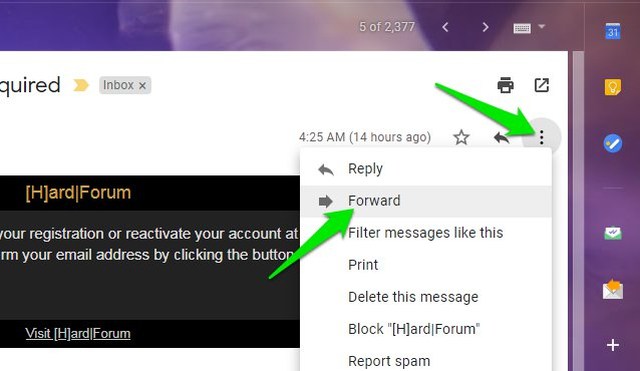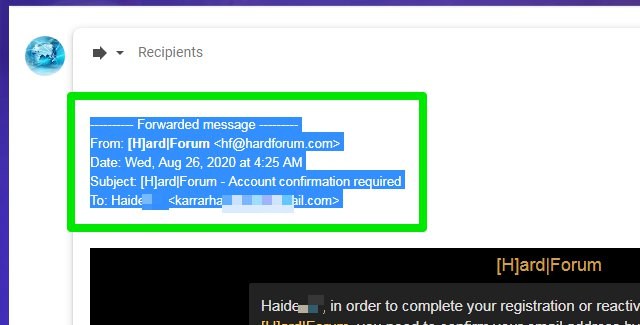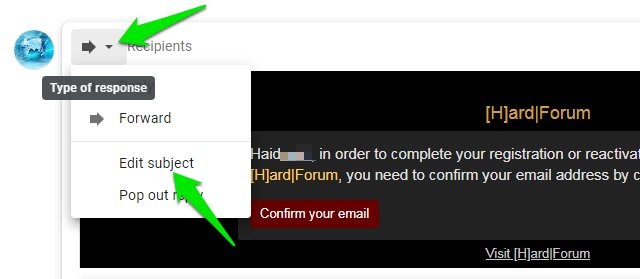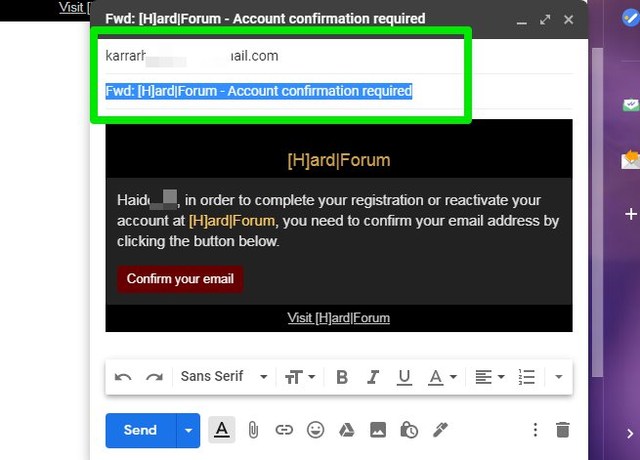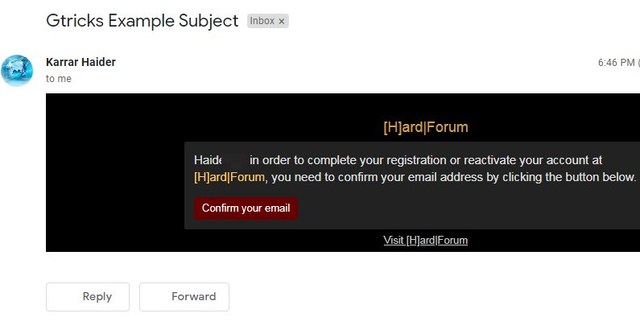So leiten Sie eine E-Mail in Google Mail weiter, ohne den ursprünglichen Absender anzuzeigen
Wenn Sie eine E-Mail in Google Mail weiterleiten, werden alle damit verbundenen Informationen wie Absender-E-Mail, Uhrzeit und Betreff usw. angezeigt. Was aber, wenn Sie nicht möchten, dass der Empfänger weiß, dass Sie die E-Mail weiterleiten? Oder vielleicht möchten Sie nicht, dass der Empfänger weiß, woher die E-Mail stammt.
Wenn es sich nur um eine Text-E-Mail handelt, können Sie sie einfach kopieren und eine neue E-Mail verfassen. Obwohl es schwierig sein wird, es zu kopieren, wenn es grafische Inhalte wie Bilder, Themen und Schaltflächen usw. enthält. In diesem Fall können Sie es einfach weiterleiten, aber alle damit verbundenen Informationen über den Absender entfernen. Sehen wir uns an, wie Sie E-Mails weiterleiten können, ohne die ursprünglichen Absenderinformationen anzuzeigen.
E-Mail ohne Absenderinformationen weiterleiten
Grundsätzlich gibt es zwei Arten von Informationen, die Sie entfernen müssen, damit die E-Mail so aussieht, als käme sie direkt von Ihnen. Zuerst müssen Sie den Abschnitt „Weitergeleitete Nachricht” entfernen, der Informationen enthält, die direkt mit dem ursprünglichen Absender verbunden sind, wie z weitergeleitet wurde (jedoch nicht unbedingt). So geht's:
Klicken Sie nach dem Öffnen der E-Mail auf das Menü mit den drei vertikalen Punkten auf der rechten Seite und wählen Sie „Weiterleiten” aus.
Unten öffnet sich ein Verfassen-Fenster mit einem Abschnitt „Weitergeleitete Nachricht” oben. Verwenden Sie die Rücktaste, um alle Informationen in diesem Abschnitt zu entfernen, einschließlich der Überschrift „Weitergeleitete Nachricht” . Sie sollten auch alle dort entstandenen Leerstellen entfernen, um sicherzustellen, dass die ursprüngliche E-Mail von oben beginnt.
Klicken Sie anschließend neben „Empfänger” auf die Schaltfläche „Art der Antwort” und wählen Sie „Betreff bearbeiten”.
Die E-Mail wird in einem neuen Erstellungsfenster geöffnet und hier können Sie den Betreff ändern und die E-Mail-Adresse des Empfängers hinzufügen, um die E-Mail zu senden.
Im folgenden Screenshot sehen Sie, dass diese E-Mail anscheinend direkt von mir gesendet wurde. Es gibt nirgendwo eine Weiterleitungsinformation.
Einpacken
Ich empfehle Ihnen, beim Kopieren von Text zu bleiben, wenn die E-Mail nur reinen Text enthält. Es müssen keine 2-3 zusätzlichen Schritte ausgeführt werden, nur um eine E-Mail ohne Absenderinformationen weiterzuleiten. Obwohl es für E-Mails mit sogar leichtem grafischem Inhalt besser ist, sie wie oben beschrieben weiterzuleiten.